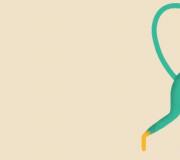Cum să faci poze panoramice. Cum să faci o fotografie panoramică
Transformă-ți ușor și rapid panoramele în planete atractive, în miniatură, folosind Photoshop sau editorul tău grafic preferat.
Panoramele sunt una dintre modurile mele preferate de a arăta o scenă. Sunt atât de interesante și detaliate încât vă sfătuiesc să le acordați atenție. Acest mic sfat adaugă un plus de creativitate, transformând panoramele standard în planete în miniatură care au cu adevărat factorul „wow”.
Denumirea tehnică a acestei tehnici este „proiecție stereografică”, dar nu vă lăsați intimidați de ea. cuvânt compus De fapt, totul este mult mai simplu. Pentru acest exemplu, voi folosi Photoshop, dar puteți folosi orice alt editor, inclusiv GIMP care este gratuit.
Alegerea fotografiei potrivite.
Aproape orice panoramă va fi pentru noi, dar sunt momente care vor îmbunătăți rezultatul final.
- Unghi de vedere- Panoramă de 360 de grade, cea mai potrivită deoarece marginile lor se îmbină. Colțurile mai strânse vor funcționa și ele, dar poate fi necesar muncă în plus astfel încât culorile și texturile să fie aceleași la marginile panoramei și să se potrivească.
- Lățimea imaginii- Raportul de aspect (lățimea împărțită la înălțime) al fotografiei afectează netezimea planetei tale. Imaginile mai largi tind să producă suprafețe planetare mai netede, în timp ce panoramele mai înguste pot produce modificări de altitudine mai mari. Ambele opțiuni arată grozav.
- Cer- panorama cerului va fi serios distorsionată în imaginea finală. Cerul senin tinde să cel mai bun rezultat, deși norii pot da un efect interesant întins.
- La primul - partea de jos a fotografiei va fi strânsă într-un coc pentru a forma centrul planetei, iar acest lucru poate duce la o anumită distorsiune. Ca și în cazul cerului, texturile netede precum iarba sau nisipul arată mai bine.
- Orizont - trebuie să fie perfect aliniate, astfel încât marginile să se întâlnească bine cu bazele treptelor. Dacă fotografia dvs. nu se potrivește acestui parametru, atunci o puteți corecta într-un editor foto.
S-ar putea să vi se pară că există multe criterii în afacerea noastră, dar după ce veți încerca, veți înțelege că aproape orice panoramă va fi de folos. Dacă mai aveți îndoieli, luați orice panoramă care nu se încadrează în „regulile” de mai sus și încercați ce se întâmplă. Rezultatul poate fi interesant și nu obișnuit, și în conditii normale asta nu va funcționa. Așa că nu vă fie frică să experimentați.

Transformarea planetei.
Ați găsit imaginea potrivită? Amenda. E timpul să-l transformi într-o planetă.
1.
Facem un pătrat al imaginii.
Să începem cu dimensiunile imaginii. Accesați fila >imagine „imagine”. Alegeți dimensiunea imaginii. În fereastra care apare, debifați caseta de selectare „Păstrați proporțiile” și setați înălțimea în funcție de lățime.

Această procedură vă va distorsiona puțin panorama, dar nu vă faceți griji, așa ar trebui să fie.

2.
Aplicați un gradient pe cer.
Acest pas este opțional, dar fără el, imaginea finală de la colțuri poate părea deformată și trasă. Selectați instrumentul de gradient și setați culorile de pe margini pentru a se potrivi cu culorile predominante ale cerului. Setați glisorul de opacitate din stânga la 100% și din dreapta la 0%.

Trageți gradientul din partea de sus a fotografiei pe o distanță suplimentară pentru a crea o tranziție lină la o culoare solidă.

3.
Întoarceți fotografia cu susul în jos
Accesați fila Imagine > Rotiți imaginea la 180° pentru a vă întoarce imaginea cu susul în jos. Acest lucru asigură că răsucirea se face corect atunci când ne transformăm panorama într-o planetă.

4.
aplicafiltru, coordonate polare
Accesați filtre > distorsiune > coordonate polare. În fereastra care apare, selectați opțiunea Rectangular to Polar și faceți clic pe OK.

Voila! Panorama dvs. este acum înfășurată într-un cerc și arată ca o mică planetă fotografiată de sus cu un obiectiv fisheye.

5.
Atingerea finala
Verificați partea centrală de sus a fotografiei, ar trebui să fie netedă și conexiunea să nu fie vizibilă. O ștampilă sau o perie de vindecare va ajuta aici.
Dacă preferi planeta ta, atunci este timpul să o creezi. Este posibil să aveți în continuare colțuri albe, dar le puteți umple cu aceeași culoare pe care ați folosit-o în gradient. Re-decupați imaginea și ați terminat.

A face planete mici este extrem de ușor, o vei înțelege imediat ce o vei încerca. În viitor, puteți experimenta și obține efecte neobișnuite, interesante. Prin urmare, nu credeți că trebuie să fiți atașat rigid de regulile de mai sus. Dacă vii cu ceva neobișnuit și interesant, asigură-te că îl împărtășești în comentarii.
Exemple pentru inspirație.
Iată câteva exemple care arată ce este posibil atunci când adăugați puțină creativitate și imaginație acestei tehnici.

Utilizați o fotografie a unui teren diferit pentru a crea un efect de asteroid zimțat.

panorama 3d- aceasta este o fotografie panoramică proiectată pe o sferă sau cub, care poate fi vizualizată prin deplasarea punctului de vedere.
Adesea, pe camerele digitale simple există un mod fotografiere panoramică. Nu este exact ceea ce avem nevoie. Cel mai adesea, producătorii de echipamente fotografice sub panoramă înseamnă pur și simplu o imagine alungită orizontal. Acestea. Pentru o fotografie normală, partea de sus și de jos sunt decupate. Se dovedește o imitație a unei fotografii panoramice.
Cu toate acestea, în În ultima vreme producătorii au extins înțelegerea modului de fotografiere panoramică. Când fotografiați, sunt realizate mai multe fotografii, iar apoi aparatul foto sau software-ul atașat la acesta le unește într-o singură panoramă. Există, de asemenea, o metodă de scanare a unui rând de pixeli ai matricei spațiale la întoarcerea camerei.
Da, datorită acestei abordări, puteți crea o fotografie panoramică. Totodată, nu permite crearea unei panorame 3d cu un unghi de vizualizare de 360x180 (adică atunci când poți privi cerul și picioarele tale). În plus, adesea rezultatul panoramei rezultate nu este atât de bun.
Prin urmare, acest articol va adopta o abordare diferită a fotografiei panoramice: fotografierea de către anumite reguli, și lipirea ulterioară a imaginilor obținute în programe specializate într-o singură panoramă.
Pentru început, să ne ocupăm de termenii de bază și de modul în care aceștia se raportează la panoramă.
panorama sferică(de la Wikipedia) - unul dintre tipurile de fotografie panoramică. Este destinat în primul rând pentru afișarea pe un computer (folosind un dispozitiv special software).
O panoramă sferică se bazează pe o imagine asamblată din mai multe cadre individuale într-o proiecție sferică sau cubică. trăsătură caracteristică panoramele sferice reprezintă unghiul maxim de acoperire posibil (360x180 grade), care vă permite să afișați complet spațiul înconjurător.
Dacă imaginea unei proiecții sferice sau cubice este plasată pe o sferă sau, respectiv, pe un cub, atunci obținem panorama 3d.

Se formează mai multe panorame 3D tur virtual. Punctele, când se fac clic, se realizează tranziția de la o panoramă la alta, sunt numite puncte de tranziție.
În considerare panorama 3d din interiorul unei sfere sau cub. Prin rotirea acestei figuri 3d, obținem capacitatea de a schimba punctul de vedere, iar prin schimbarea distanței focale, controlăm scara.
Pentru a crea o proiecție sferică pentru o panoramă 3d, trebuie să faceți fotografii ale întregului spațiu din jur și să le uniți într-un software special. O proiecție cubică poate fi obținută prin conversia dintr-una sferică.
Punctul nodal și paralaxa
Cei care au încercat pentru prima dată să asambleze o panoramă din fotografiile de mână s-au confruntat adesea cu faptul că de multe ori imaginile nu sunt cusute într-o singură panoramă.
Motivul pentru toate acestea paralaxă- modificarea pozitiei aparente a obiectului fata de fundalul indepartat, in functie de pozitia observatorului.
De exemplu, dacă te uiți mai întâi cu unul și apoi cu celălalt ochi, poți vedea că imaginea se schimbă. Acest lucru este vizibil în special la obiectele aflate la distanță apropiată.
Să vedem efectul paralaxei asupra imaginii când camera este rotită.

Se poate observa că atunci când camera este rotită, obiectele apropiate și îndepărtate sunt deplasate unul față de celălalt. Pentru a preveni acest lucru, este necesar să rotiți camera în jurul unui punct special numit nodal.
Punctul nodal este, pentru a spune simplu, pe axa optică a lentilei la intersecția razelor (structura lentilei este prezentată schematic).

Când rotiți camera în jur punct nodal deplasarea obiectelor apropiate și îndepărtate nu are loc.

Locația acestui punct nodal este individuală pentru fiecare lentilă.
Pentru ca camera să se poată roti în jurul acestui punct anume, capete panoramice acel șurub direct pe trepied.
Uneori, capetele panoramice sunt numite capete bile obișnuite care asigură o rotație de 360 de grade a camerei. Acest lucru nu este în întregime adevărat. Este aproape imposibil să fotografiați o panoramă cu diverse obiecte folosindu-le. Este necesar să vă asigurați că camera este rotită exact punct nodal. Și aceste capete vă permit să rotiți pur și simplu corpul camerei.

Cu toate acestea, capetele bile pot ajuta atunci când fotografiați panorame când nu există obiecte în prim plan. În acest caz, efectul de paralaxă va fi aproape imperceptibil.
Unele modele de capete panoramice pot fi adaptate doar pentru captarea panoramelor cilindrice (camera poate fi rotită doar pe orizontală). Dar majoritatea capetelor vă permit să creați atât panorame sferice, cât și cilindrice. În acest caz, rotirea camerei este posibilă atât pe verticală, cât și pe orizontală.

Se poate observa că, cu orice rotație a capului, punctul de intersecție a axelor verticale și orizontale nu se deplasează. Dacă poziționați camera astfel încât punctul nodal al obiectivului său să coincidă cu punctul de intersecție desemnat mai sus, atunci efectul de paralaxă nu va fi observat.
Uneori, pentru a înregistra panorame, vă puteți descurca deloc fără un cap panoramic. Să aruncăm o privire la aceste cazuri mai jos.
Cum să determinați unde se află punctul nodal pe camera dvs.?
Dacă aveți o cameră SLR, atunci probabil că există informații pe Internet pentru obiectivul dvs. Cel mai adesea puteți găsi dacă adresați o interogare într-un motor de căutare: „modelul_punctului_nodal_lentilei_voastre”
Dacă nu ai o oglindă camera digitala sau nu ai găsit informații despre obiectivul tău, dar ai un cap panoramic, atunci poți folosi următoarea metodă:
1. Instalați camera în capul panoramic. Asigurați-vă că axa optică trece prin centrul de rotație. Pentru a face acest lucru, îndreptați camera vertical în jos. Axa verticală de rotație trebuie să treacă prin centrul cadrului.

2. La o distanta de 30-50 cm, centrati un obiect subtire vertical in fata lentilei. Poate fi o riglă, sârmă, stilou etc.
3. La o distanță de câțiva metri, așezați un al doilea obiect de grosime mică. Poziționați camera astfel încât camera în sine și cele două obiecte să fie pe aceeași linie.

4. Rotiți camera astfel încât cel mai apropiat obiect să fie aproape de marginea dreaptă a cadrului.
Acum mutați camera de-a lungul axei optice a obiectivului până când obiectele apropiate și îndepărtate sunt din nou pe aceeași linie dreaptă.

Repetați cu marginea din stânga.
5. Verificați corectitudinea punctului găsit. Încercați să rotiți camera în timp ce vă uitați la ecran. Obiectele apropiate și îndepărtate trebuie să fie întotdeauna pe aceeași linie dreaptă.
Dacă observați o abatere, repetați pasul 4.
Ați găsit acum punctul nodal al lentilei dvs. Este situat exact la intersecția axelor de rotație. Faceți semne pe capul de pan pentru a nu fi nevoit să căutați din nou punctul nodal în condițiile de fotografiere.

Dar dacă nu există încă un cap panoramic?
Puteți încerca să imiteți acest cap panoramic. Găsiți ceva în casa dvs. pe care să vă puteți pune camera și rotiți-l. Acesta ar putea fi, de exemplu, o placă turnantă veche sau o farfurie cu o placă turnantă dintr-un cuptor cu microunde.
Puneți o foaie goală deasupra, de exemplu, farfurii. Marcați centrul de rotație pe el și trageți o linie care trece prin el. Poziționați camera astfel încât axa optică, când este privită de sus, să coincidă cu linia. Urmați pașii 2-5, deplasând camera de-a lungul liniei trasate până când obiectele apropiate și îndepărtate sunt pe aceeași linie.

Punctul nodal va fi situat la intersecția axei de rotație a antenei și a axei optice a lentilei.
Filmarea panorame
Deci, am găsit punctul nodal, iar acum dacă rotiți camera în jurul lui, atunci efectul de paralaxă nu va fi observat. În acest caz, fotografiile sunt de obicei cusute rapid și eficient într-o singură panoramă.
Uneori pot apărea unele probleme în cazuri speciale (de exemplu: fotografierea unei panorame de mare sau a unei păduri pe vreme cu vânt). Dar aceste cazuri merită un articol separat.
Înregistrarea unei panorame constă în fotografierea secvențială cu camera rotind în jurul punctului nodal.
Imaginile din apropiere ar trebui să aibă zone comune în jur de 20%. Analiza acestor zone va permite programului să îmbine apoi toate cadrele într-o singură panoramă.
Dacă camera dvs. permite, cel mai bine este să fotografiați în format RAW + JPG. Formatul RAW vă permite să corectați unele dintre imperfecțiunile imaginilor, în timp ce JPG vă permite să vizualizați rapid imaginile capturate.
Când fotografiați panorame, trebuie să:
Setați camera în modul complet manual (indicat de obicei prin simbolul M).
Setați distanța focală la cea mai mică. Reglați capul de pană astfel încât să existe o suprapunere de 20% între fotografii în timp ce deplasați de la cadru la cadru. Dacă nu aveți un cap panoramic, atunci va trebui să vă amintiți ce a fost fotografiat în cadrul precedent și să fotografiați în așa fel încât să asigurați suprapunerea necesară a fotografiilor.
Reglați manual focalizarea, astfel încât toți subiectele să fie suficient de clare.
Pentru ca adâncimea de câmp a fotografiilor să fie suficientă și dacă lumina permite, setați numărul diafragmei la o valoare mai mare. valoare ridicata(de exemplu, F9.0).
Setați valoarea ISO în funcție de lumină.
Reglați viteza obturatorului astfel încât să nu existe zone supraexpuse sau prea întunecate în imagine.
Acum fotografiați secvențial cadru cu cadru, rotind camera. Dacă condițiile de iluminare se modifică în cadrul următor, ajustați valoarea expunerii schimbând viteza obturatorului. Pe Camere SLR este convenabil să faci asta cu o roată.
Încercați mai întâi să fotografiați un rând de cadre pentru panoramă. În acest caz, obțineți o panoramă 3d cu un unghi de vizualizare vertical limitat.
Pentru o panoramă sferică (360x180), este necesar să se facă rânduri suplimentare astfel încât să se asigure o suprapunere de 20% și să acopere întreg spațiul înconjurător cu imagini.

Dacă aveți o lentilă ochi de pește cu câmp vizual suficient, atunci este posibil să nu aveți nevoie de rânduri suplimentare de rame. De exemplu, pentru a fotografia cu ochi de pește de 10 mm pe DSLR-uri amatoare (adică factor de decupare 1,5-1,6) veți avea nevoie de 6 fotografii orizontale + un cadru zenit și nadir.
De asemenea, puteți elabora scheme de fotografiere cu 4-6 cadre pe panoramă. Nu uitați că fotografierea este cel mai mic timp petrecut în procesul general de creare a unei panorame. Este mai bine să filmați câteva cadre decât să vă gândiți la cum să fixați lumina și detaliile la îmbinările cadrelor.
Dacă întâmpinați probleme la fotografierea în modul manual, încercați mai întâi să fotografiați în modul automat. De obicei, modul de fotografiere „peisaj” (poate fi numit „natură” sau ceva similar) este potrivit pentru acest lucru.
Fara cap panoramic Desigur, filmarea unei panorame este mai dificilă. Principala dificultate este de a asigura rotirea camerei în jurul punctului nodal. Sprijinirea camerei pe un obiect vertical poate ajuta cumva în această problemă. Poate fi un trepied sau, în cazuri extreme, o creangă sau un băț.
În astfel de cazuri, încercați să alegeți o scenă pentru fotografiere când nu există un prim plan și aproape toate obiectele sunt în fundal. De exemplu, o poiană mare în pădure sau piața centrală a orașului. Atunci efectul de paralaxă aproape că nu se va manifesta, iar panorama va fi cusată normal.
Cum să fotografiezi zenit și nadir?
Lasă-mă să-ți amintesc zenit este o linie perpendiculară în sus din planul orizontului în punctul în care vă aflați și nadir- jos. Acestea. o fotografie zenit este dacă întoarceți camera vertical în sus, iar o fotografie nadir este vertical în jos.
Scoate nadir se poate face manual sau cu unelte speciale. În orice caz, este necesar să vă asigurați că poziția camerei este ca și cum ar fi stat pe un cap panoramic. Pentru a face acest lucru, îl puteți pune mai întâi pe cap vertical în jos, apoi deconectați camera și ținând-o la distanță de braț în această poziție, scoateți trepiedul în lateral cu cealaltă mână. Și apoi faceți o fotografie la nadir.
instantaneu zenitîndepărtat destul de ușor. Întoarceți camera vertical în sus și faceți o fotografie. Dar dacă cerul acționează ca zenit și nu există nori limpezi pe el, atunci de fapt această imagine va fi inutilă. Programul de asamblare a fotografiilor într-o panoramă nu va putea determina relația cu alte imagini, pur și simplu nu va avea nimic de „prins”. În acest caz, va trebui să finalizați zenitul panoramei în Photoshop. Dar despre asta vom vorbi în articolele viitoare.

Continuare:
2. Asamblarea fotografiilor într-o singură panoramă
Toate articolele despre crearea panoramelor
Obțineți deja panorame sferice?
Și alăturați-vă lor într-un mare tur virtual al orașelor și atracțiilor naturale.
Bună prieteni. În acest articol, voi sublinia pe scurt principalele puncte ale creării unei panorame 3D acasă. Vă vom ghida prin procesul de creare a unei panorame cilindrice din fotografii individuale exemplu real. Și pentru început, aș vrea să vă încarc măcar cu o parte teoretică de bază pe această temă. Orice panoramă cilindrică este o fotografie cu ecran lat cu un unghi orizontal de 360 de grade. Mai jos puteți vedea un exemplu de astfel de panoramă.
Pe ecran completCrearea panoramelor are loc de obicei în mai multe etape. Primul pas este pregătirea fotografiilor. Pentru a face acest lucru, avem nevoie de o cameră sau un smartphone. În mod ideal, un DSLR, dar dacă nu te îmbraci, atunci orice săpună este destul de potrivită. Fixăm dispozitivul pe un trepied și filmăm în jurul axei sale. Cum mai putin pas, cu atât panorama va fi mai bună. Este foarte important să efectuați toate acțiunile cu un trepied. Scoate-ți mâinile material de calitate Nu sunt sigur că se va întâmpla. Ca rezultat, ar trebui să obțineți un folder cu fotografii similare.

În continuare, trebuie să unim toate aceste imagini într-o singură panoramă. Pentru a face acest lucru, vom folosi popularul produs software PTGui Pro. Acest program ne va permite să ne lipim cu ușurință cadrele într-un singur fișier. După aceea, vom lucra la conversia panoramei în format Flash. Această conversie este necesară pentru a realiza o panoramă cilindrică cu drepturi depline din imaginea noastră. După procesarea în cel de-al doilea program Pano2VR, munca noastră își va dobândi forma finală și va deveni disponibilă pentru vizualizare în modul 3D. Toate programele necesare poti descarca legătură sau găsiți-le independent în spațiile deschise ale Runetului.
Instalarea și activarea PTGui Pro
Pasul 1. Rulați fișierul fo-pt10.exe și faceți clic pe „Next” în toate ferestrele. Așteptăm sfârșitul procesului de instalare și faceți clic pe „Finish”.

Pasul 2În continuare, trebuie să împiedicăm programul să acceseze site-ul său principal și să verificăm starea activării. Pentru a face acest lucru, trebuie să faceți modificări fișierului „gazde”. Mai întâi, accesați următoarea cale „C:\WINDOWS\system32\drivers\etc\”.

Pasul 3 Apoi, lansați Notepad și trageți fișierul „gazde” în spațiu de lucru blocnotes pentru a face modificări. Aceasta este una dintre cele mai simple moduri de a deschide acest fișier. Indentați și adăugați 2 rânduri la sfârșitul documentului:
127.0.0.1 ptgui.com 127.0.0.1 www.ptgui.com

Pasul 4 Grozav. Acum PTGui nu va pătrunde din nou în serverele sale. Și trecem direct la activarea programului. Lansăm scurtătura cu același nume pe desktop, acceptăm acordul de licență și copiem datele din fișierul reg.txt în fereastra de înregistrare. Se află în folderul nostru de instalare. Dacă faceți totul corect, veți vedea inscripția: „Mulțumesc! Cope dvs. de PTGui Pro este acum înregistrat”. Faceți clic pe „OK” și continuați.

Pasul 5 După deschidere, programul vă va solicita să faceți upgrade la ultima versiune. Nu ar trebui să faci asta. Punem o bifă în paragraf care afirmă că nu este necesar să verificăm actualizările în viitor și facem clic pe „Nu”.

De fapt, totul. Instalarea primului program necesar pentru cusarea fotografiilor în panorame este finalizată. Să trecem la instalarea Pano2VR. Acest software ne va permite să creăm panorame 3D din imagini JPG simple.
Instalarea și activarea Pano2VR
Pasul 1. Din folderul „Pano2VR Pro v4.5.0.10633 Final”, rulați fișierul de configurare în funcție de adâncimea de biți sistem de operare. Am Windows 7 pe 64 de biți, așa că fac clic cu îndrăzneală pe „pano2vr_install64_4_5_0.exe” și, fără alte prelungiri, dau clic pe „Next” în toate ferestrele. Instalarea este destul de lungă, așa că trebuie să aveți răbdare.

Pasul 2 Următorul pas este activarea programului. Totul este mult mai simplu aici decât cu PTGui Pro. Pentru a activa Pano2VR, este suficient să înlocuiți un fișier din folder cu programul instalat. După ce ați deschis folderul BEAN, selectați adâncimea de biți dorită și copiați pano2vr.exe pe următoarea cale „C:\Program Files\Pano2VR”. Când solicităm o înlocuire, suntem imediat de acord.

Aceasta completează instalarea software-ului necesar pentru a crea tur virtual efectuat. Trecem direct la prima etapă a lucrării - lipirea fotografiilor în panorame.
Lipire foto
Pasul 1. Deschideți comanda rapidă PGTui și faceți clic pe butonul „Încărcați imagini...”.

Pasul 2 Selectați un dosar cu fotografii sursă pentru panorama viitoare. Ca exemplu pentru acest material Am pregătit fotografii cu camera profesorului în mine instituție educațională. Dacă nu aveți încă fotografiile dvs., puteți utiliza aceste. Selectați toate fotografiile din folder și faceți clic pe „Deschide”.

class="eliadunit">
Pasul 3 După ce ați încărcat toate fotografiile, faceți clic pe butonul „Aliniere imagini” și așteptați până când programul procesează fiecare imagine și compilează o singură panoramă.

Pasul 4În cazul încheierii cu succes a lipirii, faceți clic pe „Creați panoramă...”.

Dacă încercarea de lipire eșuează, repetați operația din nou
Pasul 5În fereastra nouă, faceți clic din nou pe „Creați panoramă”.

Panorama finalizată va apărea în folderul cu fotografiile originale și va avea titlul „Panorama”.

Crearea unei panorame 3D
Pasul 1. Lansați Pano2VR și în fereastra principală a programului faceți clic pe butonul „Selectați”.

Pasul 2În fereastra care apare, specificați calea către prima noastră panoramă și în setările pentru tipul acesteia, setați parametrul „Cilindric”.

Pasul 3 Grozav. Acum să trecem la salvarea panoramei noastre 3D. Pentru a face acest lucru, în secțiunea „Export”, selectați „Flash” ca format și faceți clic pe „Adăugați”.

Pasul 4În fereastra care apare cu multe setări, nu atingeți nimic. Doar faceți clic pe „OK”.

Pasul 5 Suntem de acord să exportăm fișierul.

Pasul 6Înainte de a scoate panoramă într-un fișier swf finalizat, ni se cere să salvăm proiectul. Faceți clic pe „OK” și selectați folderul dorit. Probabil voi specifica folderul rădăcină cu fotografiile originale.

Pasul 7 După ce așteptați ca turul să fie salvat, mergeți în folderul de ieșire și căutați un fișier cu extensia „.swf”. Deschideți-l în orice browser.

Prin mutarea cursorului, puteți privi în jurul vostru. Așadar, sub ochii noștri, un simplu set de fotografii s-a transformat într-o panoramă 3D frumoasă în 10 minute, care transmite mult mai bine senzația de spațiu din jur decât simple poze. În instituția noastră de învățământ, astfel de panorame au făcut chiar și un întreg tur 3D al sălilor de clasă și al atelierelor. Cu toate acestea, crearea unui astfel de tur necesită mult efort. Se folosește un pachet software ușor diferit. Creatorul trebuie să aibă abilități de bază în Photoshop și alți editori.
Totuși, în general, implementarea unui tur 3D în cadrul aceleiași clădiri, stradă sau chiar oraș este o sarcină foarte interesantă. În viitorul apropiat voi încerca să fac un număr în care voi detalia principiile de bază ale realizării unui tur virtual 3D folosind exemplul unei instituții de învățământ. Interesant? Atunci nu uitați să vă abonați imediat după vizionare. Urmează multe mai multe povești instructive. Multumesc cu un like daca ti-a placut videoclipul. Denis Kurets a fost cu tine. Ne vedem peste o săptămână. Pa! Pa!
class="eliadunit">Chiar dacă fotografia panoramică este mai aproape de tehnologia rachetelor decât fotografia, vă voi arăta cum să faceți o panoramă simplă. Dacă nu intenționați să vă vindeți fotografiile panoramice, atunci metodele descrise mai jos sunt destul de potrivite.
Fotografia panoramică este o fotografie care a fost lipită împreună din mai multe cadre. Nu voi descrie în detaliu cum să lipiți cadrele, deoarece există o mare varietate de programe care fac acest lucru automat. Dacă utilizați Adobe Lightroom sau Photoshop, atunci această caracteristică există. Prefer programul PTGui, pentru că în el poți coase rapid o panoramă în două clicuri, după cum îmi place.
Cel mai dificil lucru în procesul de creare a unei fotografii panoramice este cum să fotografiați corect peisajul, iar acest lucru va fi discutat. Tehnica de fotografiere a unui peisaj pentru o panoramă este ușor diferită de metodele obișnuite.
daca iubesti rezultat rapid, atunci panorama se poate face din mers fără pregătiri speciale. Dar există limitări semnificative de calitate. Pentru cele mai bune rezultate, faceți mai multe fotografii verticale cu o suprapunere bună, cel puțin 50%. Fotografiile verticale sunt mai convenabile, deoarece veți pierde rezoluția la lipire din cauza faptului că atunci când fotografiați din mâini, nu veți putea să vă întoarceți lin. Apoi, în editor, va trebui să ajustați luminozitatea cadrelor, deoarece pentru toate cadrele se va dovedi puțin diferit datorită expunerii automate. Pentru a vă simplifica sarcina și panorama nu s-a dovedit a fi neregulată, vă sfătuiesc să remediați expunerea cu butonul AE-L / AF-L. Această metodă funcționează atunci când realizați o panoramă de 5 cadre sau mai puțin. O astfel de panoramă poate fi realizată chiar și cu un telefon, mai mult, unele smartphone-uri au programe care vor lipi imediat panorama finită.
Dacă vă încordați, puteți obține o panoramă din 20 de cadre, dar este necesară o anumită abilitate:

Sau cam asa:

Dacă vrei să faci o panoramă dintr-un număr mare de cadre, de exemplu, îmbinând cadre nu numai pe orizontală, ci și pe verticală, atunci începi să ai probleme. Cum mai mult unghi revizuire, cu atât mai multe probleme. De dragul experimentului, am încercat să fac o panoramă mare de 122 de cadre și iată ce s-a întâmplat:

Panorama a început să „daneze”, au apărut goluri pe alocuri, în general, prostii complete. Și cu cât mai multe cadre, cu atât este mai greu de fixat. Veți economisi o cantitate imensă de timp de procesare dacă fotografiați corect. Primul lucru de care aveți nevoie este un trepied.
Trepiedul trebuie fixat astfel încât să nu se clătinească. Camera trebuie să fie poziționată strict orizontal. Prin urmare, veți avea nevoie fie de o cameră de nivel, fie de o cameră scumpă cu giroscop încorporat, precum Nikon D750, de exemplu.

- Dezactivați ISO automat, comutați la modul M.
- Alegeți o pereche corespunzătoare timp de expunere/diafragma pentru o expunere acceptabilă pe toată lungimea panoramei. Recomand o deschidere de f/8 pentru ca adâncimea câmpului (DOF) să fie suficient de mare, dar să nu prezinte difracție.
- Opriți focalizarea automată, focalizați camera. Cel mai simplu mod este să îndreptați camera la distanța hiperfocală. Aceasta este o distanță în care totul este ascuțit, începând de la mijlocul acestei distanțe și continuând până la infinit. Dar pentru a ști unde este distanța ta hiperfocală, trebuie să cunoști bine capacitățile tehnicii tale, acest lucru a fost deja discutat în articolul despre cadrele ascuțite. Există calculatoare de adâncime a câmpului pe Internet pentru a calcula distanța hiperfocală.
- Faceți câteva fotografii pentru a vedea care sunt valorile optime.
- După ce totul este configurat și gata, treceți la o serie de fotografii. Întoarceți totul pe orizontală mai întâi, apoi deplasați camera în sus sau în jos pentru a adăuga dungi orizontale pentru a crește rezoluția verticală a panoramei. O suprapunere a cadrului de 30% -50% este considerată bună.
- Aruncați toate fotografiile în program, așteptați până când procesarea se termină și ar trebui să obțineți ceva de genul acesta:

Faceți clic pe imagine pentru a vedea o versiune mai mare. Nu este greu de observat că trepiedul a îmbunătățit semnificativ rezultatul. În panoramă au fost folosite 144 de cadre.
Rezultatul va fi și mai bun dacă întoarceți camera nu la întâmplare, ci în jurul punctului nodal. Un punct nodal este un punct, prin rotirea camerei în jurul căruia scapi de efectul de paralaxă. Dacă nu vă este frică de fizică, atunci puteți citi despre asta pe Wikipedia. Punctul nodal este unic pentru fiecare lentilă și este găsit experimental. Pentru a roti camera în acest punct, veți avea nevoie de un dispozitiv special care este atașat la un trepied:

Astfel, panorama corectă vă va costa un bănuț destul de. Personal, nu văd niciun motiv să investești bani mari în ceva care nu-ți aduce profit, mai ales că vei fi destul de mulțumit de o panoramă simplă fără complicații.
Reguli pentru fotografierea panoramică care pot fi încălcate, dar nu va rezulta nimic bun:
- Cu cât obiectele pe care le fotografiați sunt mai departe, cu atât panorama va fi mai corectă și mai impresionantă, așa că nu recomand să filmați o panoramă pe lentile cu unghi larg. În plus, atunci când încercați să fotografiați o panoramă largă, veți obține o distorsiune complexă pe obiectele situate în apropierea camerei, care seamănă vag cu un ochi de pește. Mi se pare îndoielnic acest gen de distorsiune, dacă nu este o idee artistică.
- Ca o consecință a celei precedente, fotografiați o panoramă la o distanță focală de 50 mm sau mai mult. Nimeni nu-ți interzice să tragi la 8mm, dar apoi să nu fii surprins de rezultat. De exemplu, panorama Kremlinului din Moscova a fost realizată la 140 mm.
- Luați în considerare influența factorului de cultură. Pe o cameră DX, pentru o panoramă cu aceeași distanță focală ca la un FX, aveți nevoie de 2 ori mai multe cadre. Mai multe cadre - mai multe probleme, așa că nu abuzați.
- Evita un numar mare de obiecte în mișcare în cadru, cum ar fi valuri, trafic rutier sau mulțimi de oameni. Aruncă o privire mai atentă la ambuteiajul din exemplul meu, vei înțelege ce vreau să spun.
Acum, conform vechii tradiții, un comentariu la fotografia de titlu pentru cei mai atenți cititori ai noștri. Suspiciunile tale sunt corecte, aceasta este într-adevăr o panoramă. Noaptea am tras cu un 50mm 1.8 fix si totul nu intra in cadru. Am făcut două lovituri: pe una, rândurile zvelte ale apărătorilor Patriei Mamei, pe cealaltă, Turnul Spasskaya. Am lipit două rame orizontale și am obținut aproape un pătrat.
Ei bine, ca bonus, câteva fotografii non-panoramice pe care le-am făcut în timp ce „sculptam” Kremlinul: http://lospopadosos.com/photos/heartofmoscow
Toate. Uită-te mai larg (la propriu)!
În această lecție, voi încerca, fără teoretizări inutile, să contur o tehnică de fotografiere a panoramelor, care vă va permite să evitați o parte semnificativă a problemelor la lipirea lor.
Se obișnuiește să se numească o panoramă o fotografie asamblată din mai multe cadre folosind programe speciale. Pentru a facilita lipirea unei panorame într-un editor grafic, trebuie să urmați reguli simple atunci când o fotografiați.
Cum să fotografiați o panoramă:
- Din majoritatea problemelor asociate cu „agitarea” și mișcarea greșită a camerei la fotografiere, veți fi salvat de un vechi prieten bun - un trepied. Dacă nu există trepied, va trebui să exersați și să dobândiți o anumită abilitate. Dar în unele tipuri de fotografiere, cum ar fi la apus sau în zori, nu veți putea face fotografii atunci când fotografiați panorame de interior. Calitate superioară fără a folosi un trepied.
- Setați balansul de alb al camerei dvs. la una dintre presetările adecvate pentru iluminare. Sau, dacă aveți un card gri mare, faceți setare manuală. Acest lucru va evita problemele cu diferite nuanțe de culoare cadre, ceea ce face adesea imposibilă cusătura panoramă.
- Reglați expunerea optimă pentru scena dată. Este recomandabil să măsurați expunerea în modul de prioritate a diafragmei, apoi, după ce ați făcut câteva fotografii de probă în modul M, reglați viteza obturatorului mai precis.
- După focalizare, dezactivați focalizarea automată. Dacă nu se face acest lucru, următoarele fotografii pot duce la focalizarea camerei în locul greșit, cum ar fi primul plan. ca urmare, cusătura panoramă va fi imposibilă.
- Fotografierea trebuie făcută rapid, altfel unele obiecte, precum norii de pe cer, își pot schimba poziția, rezultând defecte în panoramă.
- La fotografiere, este necesar să vă asigurați că fiecare cadru se suprapune pe cel precedent cu aproximativ o treime. Atunci va fi mai ușor pentru program să colecteze panorama. Acest lucru se aplică tuturor tipurilor de panorame - orizontale, verticale, combinate, sferice.
- După ce am filmat suma necesară cadre, du-te la urmatorul pas- asamblarea sau lipirea unei panorame într-un editor grafic.
Lipirea unei panorame într-un editor grafic
Luați în considerare asamblarea unei panorame în cel mai comun editor grafic - Adobe Photoshop CS5. Pentru a face acest lucru, selectați cadrele noastre panoramice în Bridge.
Apoi accesați meniul Instrumente - Photoshop - Photomerge. Numele fișierelor selectate vor apărea în caseta de dialog care se deschide. Este recomandat să activați casetele de selectare Îndepărtarea vignetăriiȘi Corectarea distorsiunii geometrice.